Às vezes, o aplicativo de área de trabalho Teams pode exibir um alerta informando que ocorreu um problema e precisa ser reconectado. Quando esse problema ocorre, o aplicativo para de responder por um tempo: você não pode participar de reuniões , o bate-papo não é atualizado e você não pode enviar nenhuma mensagem . Embora o alerta em si não revele muito sobre o que causou o problema, existem algumas maneiras de corrigi-lo.
Resolva as equipes que enfrentaram um problema e precisam se reconectar
Use o aplicativo da web
Vale ressaltar que o alerta afeta apenas o aplicativo de desktop. Você deve conseguir usar o Teams na web sem problemas. Faça um logout completo, abra uma nova guia Chrome ou Edge e vá para https://teams.microsoft.com . Faça login em sua conta.
Limpe o cache do aplicativo
- Saia completamente do Microsoft Teams. Para fazer isso, você precisa clicar com o botão direito no ícone Equipes na barra de tarefas e selecionar Sair .
- Digite % appdata% \ Microsoft \ Teams na barra de pesquisa do Windows e pressione Enter.
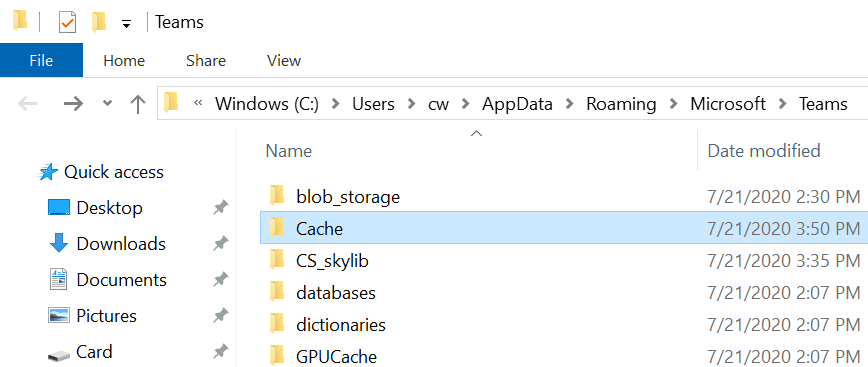
- Exclua todos os arquivos da pasta Teams.
- Em seguida, reinicie o aplicativo e verifique se o alerta desapareceu.
Verifique sua conexão de rede
Certifique-se de que sua conexão de rede esteja estável. Se você estiver usando uma conexão sem fio, mude para uma conexão a cabo, se possível. Ou vá para as configurações do roteador e mude para um canal sem fio diferente. Reinicie seu roteador também.
Se este alerta for causado por problemas de largura de banda , desconecte todos os outros dispositivos usando a conexão. Falando em largura de banda, feche todos os outros programas em execução em segundo plano. Verifique se você percebe alguma melhoria. A propósito, se você use uma VPN , desligue-a e verifique se o alerta sumiu. VPNs são conhecidos por diminua sua conexão .
Além disso, não se esqueça de verificar seus filtros de rede. Desative-os e verifique se você percebe alguma melhora. Muitos usuários confirmaram que corrigiram esse problema desativando filtros específicos. Você pode precisar desativar os filtros um por um para identificar o culpado.
Crie um novo perfil de usuário
Se esse problema afetar apenas perfis de usuário específicos, crie uma nova conta de usuário.
- Vá para Configurações e selecione Contas .
- Clique em Família e outros usuários .
- Em seguida, clique em Adicionar outra pessoa a este PC .

- Siga as instruções na tela para criar a nova conta de usuário.
Reinstale o aplicativo
Se nada funcionou, tente desinstalar e reinstalar o Teams para desktop.
- Vá para o Painel de controle e selecione Desinstalar um programa .
- Em seguida, selecione Equipes e clique no botão Desinstalar .

- Limpe o cache do aplicativo, caso ainda não tenha feito isso. Vá para a segunda solução para verificar as etapas a seguir.
- Reinicie o seu computador e instale o Teams novamente.
Conclusão
Os usuários do Teams têm reclamado sobre problemas de confiabilidade da rede há anos. Julgando por relatórios dos usuários , “ Tivemos um problema. Reconectar ”é um erro que parece ocorrer com bastante frequência. Informe-nos se este guia o ajudou a resolver o problema ou, pelo menos, a reduzir sua frequência. Compartilhe suas ideias nos comentários abaixo.
